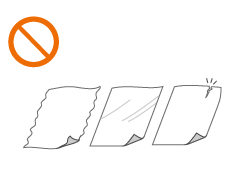Placement des documents
Placez un document sur la vitre d'exposition ou dans le chargeur. Placez sur la vitre d'exposition les documents incompatibles avec le chargeur, par exemple les livres et le papier trop fin ou trop épais. Placez dans le chargeur les documents recto verso ou les feuilles à numériser en continu. Pour en savoir plus sur les formats compatibles, voir Papier disponible.
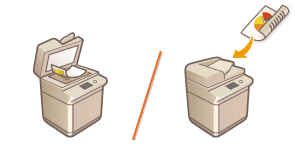
IMPORTANT | |||
Utilisez des documents qui ne présentent aucune humidité.Lorsque vous placez les documents sur la vitre d'exposition ou dans le chargeur, vérifiez que la colle, l'encre ou le liquide de correction éventuellement présent sur le document est entièrement sec. Pour éviter les bourrages papierNe pas placer les types de documents suivants dans le chargeur sous peine de provoquer des bourrages papier :
|
REMARQUE |
Pour numériser les documents plus précisémentLes documents insérés dans le chargeur sont numérisés au fur et à mesure de leur chargement. Les documents placés sur la vitre d'exposition, quant à eux, restent immobiles pendant la lecture. Pour garantir un résultat optimal, il est recommandé de placer les documents sur la vitre d'exposition. Pour numériser des calques ou des transparentsPour numériser des documents translucides (des calques ou des transparents, par exemple), placez-les sur la vitre d'exposition et recouvrez-les d'une feuille de papier blanc. Formats des documentsL'appareil détecte automatiquement le format de papier du document à numériser. Dans le cas de l'envoi d'un fax, si le format du papier d'enregistrement de l'appareil du destinataire est inférieur à celui du document numérisé, l'image peut être réduite ou divisée en plusieurs parties plus petites avant l'envoi. |
Placement des documents contre la vitre d'exposition
1
Ouvrez le chargeur.
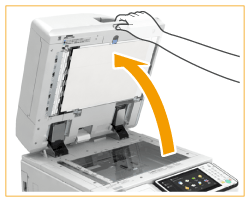
REMARQUE :
Si l'ouverture du chargeur est insuffisante pour un document, la détection du format peut ne pas fonctionner correctement.
2
Placez le document, face à imprimer vers le bas, contre la vitre d'exposition

Placez le coin du document dans le coin supérieur gauche de la vitre d'exposition.
REMARQUE :
Lorsque vous copiez un document recto verso, placez le document de telle sorte que le haut et le bas soient correctement positionnés, comme indiqué dans l'illustration ci-après.
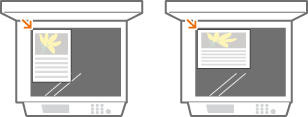
3
Refermez doucement le chargeur.
Les documents sont prêts pour la numérisation.
Une fois la numérisation terminée, retirez les documents de la vitre d'exposition.
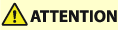 |
Lorsque vous fermez le chargeur, protégez vos yeux de la lumière émise à travers la vitre d'exposition. |
 |
Si vous placez un document épais sur la vitre d'exposition, n'appuyez pas trop fort sur le chargeur de document. |
Placement des documents dans le chargeur
 |
Ne placez pas d'objets dans le réceptacle de sortie des documents, vous risqueriez d'endommager les originaux. |
1
Écartez les guides document.
Faites glisser les guides document de sorte qu'ils soient légèrement éloignés des bords du document.
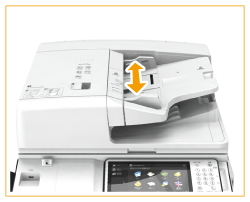
Si vous chargez des documents de grand format, dépliez l'extension du plateau et l'extension du réceptacle de sortie d'origine pour empêcher qu'ils ne tombent du chargeur.

2
Déramez la pile des documents et alignez-en les bords.
Déramez la pile des documents en plusieurs fois et taquez-la sur une surface plane pour en aligner les bords.
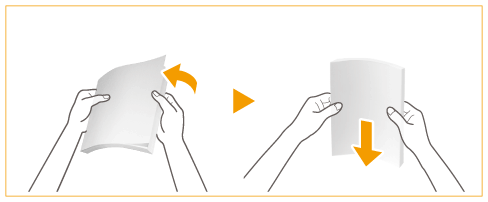
3
Placez les originaux face vers le haut et le plus enfoncé possible dans le chargeur.

Lorsque l'original est suffisamment enfoncé, le voyant de présence d'originaux s'allume.

IMPORTANT :
Assurez-vous que la pile de documents ne dépasse pas le repère de limite de chargement ( ). Si vous dépassez ce repère, les documents risquent de ne pas être numérisés ou de causer un bourrage papier.
). Si vous dépassez ce repère, les documents risquent de ne pas être numérisés ou de causer un bourrage papier.
 ). Si vous dépassez ce repère, les documents risquent de ne pas être numérisés ou de causer un bourrage papier.
). Si vous dépassez ce repère, les documents risquent de ne pas être numérisés ou de causer un bourrage papier.Lissez toujours les plis de vos documents avant de les placer dans le chargeur. Si le document est plié, un écran d'erreur peut s'afficher car le format du document ne peut pas être détecté correctement.
REMARQUE :
Lorsque vous copiez un document recto verso, placez le document de telle sorte que le haut et le bas soient correctement positionnés, comme indiqué dans l'illustration ci-après.
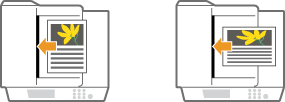
Vous pouvez charger des documents de tailles différentes afin de les numériser ensemble.
Copie simultanée d'originaux de différents formats (Originaux de différents formats)
Envoi simultané d'originaux de différents formats (Originaux de différents formats)
Envoi/Sauvegarde simultané d'originaux de différents formats (Originaux de différents formats)
Copie simultanée d'originaux de différents formats (Originaux de différents formats)
Envoi simultané d'originaux de différents formats (Originaux de différents formats)
Envoi/Sauvegarde simultané d'originaux de différents formats (Originaux de différents formats)
4
Alignez les guides document sur les bords du document.
Faites glisser les guides document vers l'intérieur de façon à les placer contre les bords du document.

Les documents sont prêts pour la numérisation.
IMPORTANT :
Serrez les guides document contre les bords du document
Si le document est trop serré ou, au contraire, pas assez fermement retenu par les guides document, cela peut provoquer une alimentation incorrecte du document ou des bourrages papier.
Lorsque les documents sont en cours de numérisation
N'ajoutez pas, ni ne retirez de documents.
Lorsque la numérisation est terminée
Retirez les documents numérisés sous le chargeur pour empêcher les bourrages papier. S'il reste des documents, le voyant de sortie de document clignote.
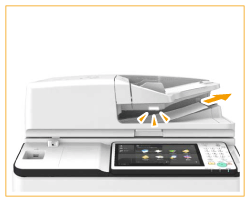
Lorsque vous numérisez de longs originaux
Si vous numérisez de longs originaux (qui ont une longueur de 24 7/8" (630 mm)), soutenez les originaux à la main lors de la numérisation et le papier imprimé à la sortie de l'imprimante.
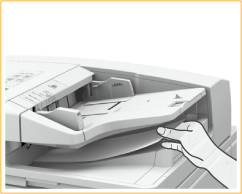
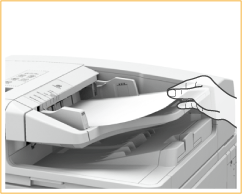
Lors du placement d'originaux sur papier fin
Il peut être difficile de placer des originaux au papier fin. Dans ce cas, pliez légèrement le papier en le plaçant.
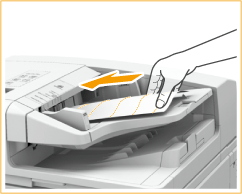
Assurez-vous de ne pas pousser trop fort lorsque vous placez l'original. L'original peut ne pas être chargé correctement ou risque de causer un bourrage papier.
Lors de la numérisation répétée du même original
Il est recommandé que vous ne numérisiez pas de façon répétée le même original plus de cinq fois (cela varie en fonction de la qualité du papier). L'original peut se plier ou se plisser ou devenir difficile à envoyer.
Plage de numérisation des originaux en couleur
Lorsque vous numérisez un original en couleur en mode Distinction des couleurs, il peut arriver qu'il soit reconnu comme un document noir et blanc s'il contient des parties en couleur uniquement dans les gris, comme illustré dans la figure suivante.
Originaux recto | Originaux recto verso | |||||
Recto | Verso | |||||
 Sens d'alimentation du papier |  |  | 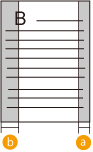 | |||
 :3/8" (10 mm)
:3/8" (10 mm) :5/8" (17 mm)
:5/8" (17 mm)Pour numériser des originaux en tant que documents en couleur, sélectionnez le mode Quadrichromie.